TP-Link TL-WDR3320升级_TL-WDR3320固件下载
时间:2024/2/25作者:未知来源:争怎路由网人气:
- TP-LINK路由器是经典的11n无线路由器,集有线无线于一体,符合802.11n(Draft 2.0)标准。采用MIMO技术,可提供更好的无线传输性能、稳定性和无线覆盖范围。同时采用CCA技术,能自动避开频道干扰并充分利用频道捆绑优势。
本文主要介绍了TP-Link TL-WDR3320无线路由器,固件升级的操作方法,同时还供了TP-Link TL-WDR3320路由器的最新固件下载。路由器进行固件升级的作用有2个方面:1、修复已知的故障、BUG;2、对新功能的支持。下面对TP-Link TL-WDR3320路由器固件升级步骤进行详细介绍
温馨提示:
(1)、进行升级操作之前,请用网线连接电脑和TP-Link TL-WDR3320路由器,不要用无线的方式来进行连接
(2)、进行固件升级过程中,需要确保路由器供电的稳定性,在升级的过程中千万不要断电,否则会损坏你的TP-Link TL-WDR3320路由器。
(3)、固件升级一般情况是为完善路由器对某些特殊环境、应用的支持,如果TP-Link TL-WDR3320路由器使用正常,不建议您对进行升级。
一、下载TP-Link TL-WDR3320升级固件
1、下载固件
(1)、在TP-Link官网下载
TP-Link TL-WDR3320 V2.0固件官方下载地址
(2)、360网盘下载
https://yunpan.cn/crC64i2PMP8TC 访问密码 478f
注意问题:
此固件仅适用于TL-WDR3320 V2.0版本的软件升级,不同型号或硬件版本不能使用该固件进行升级,在升级前请确认版本。
2、解压固件
下载回来的文件是一个压缩包,需要用解压软件进行解压;解压后,可以看到一个.bin后缀的文件,这个就是TP-Link TL-WDR3320的升级固件了。
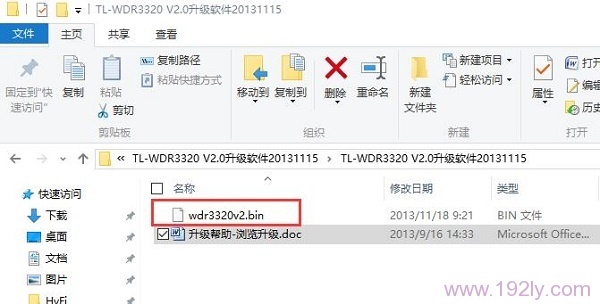
解压下载的TL-WDR3320固件 二、TP-Link TL-WDR3320固件升级
在FIR151M的设置界面,点击“系统工具”——>“软件升级”——>点击“浏览”,找到电脑上解压后的.bin固件文件——>然后点击“升级”。
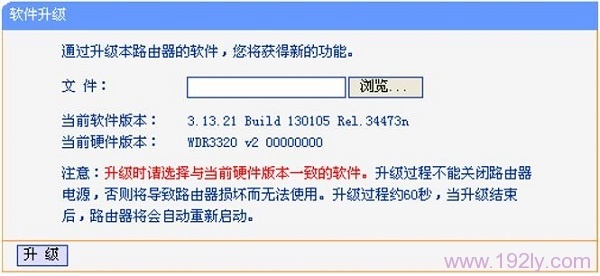
TL-WDR3320固件升级 重要提示:
在升级的过程中,千万不要断开TP-Link TL-WDR3320路由器电源,否则会造成路由器的损坏,无法正常使用,一定要注意,不要断开电源!不要断开电源!不要断开电源!这么重要的事情,当然要说3次了。
相关阅读:
TP-Link TL-WDR3320无线路由器上网设置教程
TL-WDR3320管理员密码密码是多少?
TP-Link TL-WDR3320恢复出厂设置
TL-WDR3320路由器指示说明
TP-Link TL-WDR3320路由器桥接设置教程
TP-Link TL-WDR3320路由器设置后不能上网
TP-Link TL-WDR3320路由器设置密码
TP-Link TL-WDR3320怎么改交换机?
TP-LINK无线路由采用UFO幽浮外观,造型时尚;信号灵敏、界面友好、功能强大、安全放心。它性价比很高,适合家庭、学生、商务人士使用。
关键词:TP-Link TL-WDR3320升级_TL-WDR3320固件下载